Slik legger du til Gmail på oppgavelinjen på Windows (HURTIGGUIDE)

Slik legger du til Gmail på oppgavelinjen i Windows 10/11 ved hjelp av Chrome eller Microsoft Edge. Få en rask og enkel veiledning her.
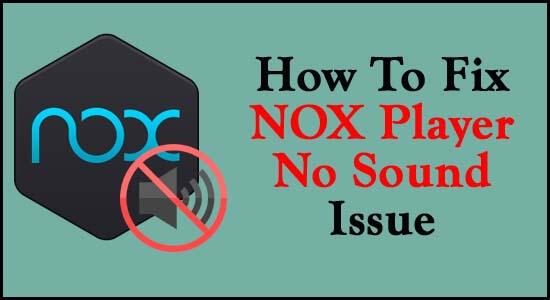
NOX Player No Sound-problem rapporteres av mange brukere mens de spiller spill på grunn av en rekke ukjente årsaker. Dette vanlige problemet er rapportert av forskjellige spillere, og i dag har jeg i denne artikkelen kortlistet de best mulige løsningene (fungerte for andre berørte brukere) for å løse problemet.
NoxPlayer, den perfekte Android-emulatoren for å spille mobilspill på Windows PC/bærbar PC. Android-emulatoren brukes av hundretusener av brukere til å spille en rekke Android-spill på skrivebordet ditt.
Men nylig rapporterte mange spillere at mens de spiller favorittspillet sitt på PC-en, er det plutselig ingen lyd på NOX-spilleren. Vel, det er tilfeller der NOX Player-mikrofonen sluttet å virke og du ikke kan høre noen lyd fra spillet når du kan spille spillet.
Heldigvis klarte mange brukere å fikse problemet, men før du går rett til rettelsene er det viktig for deg å forstå hva som forårsaker problemet.
La oss starte…
Vanlige årsaker til at NOX-lyd ikke fungerer:
Her listet vi opp noen av de vanlige årsakene bak problemet, la oss ta en titt på noen av de vanlige bakmennene.
Per nå er du godt klar over årsakene som er ansvarlige for problemer med lyden med NOX-spilleren, det er på tide å begynne å følge opprettingene som er gitt:
Hvordan fikser jeg Nox Ingen lyd på Windows 10?
Mange brukere hevder at når de spiller spillet, har NOX Android-emulatoren plutselig ingen lyd . Mens mange spillere løser dette Ingen lydproblem ved å utføre under gitte løsninger.
Her delte jeg løsningene i 2 deler for enkelhets skyld. Den ene er foreløpige metoder , mens den andre er avanserte løsninger , sørg for å følge dem deretter.
Foreløpige feilsøkingstrinn for å fikse Nox Player Ingen lyd Windows 10
Før vi går videre til de avanserte løsningene, la oss diskutere noen av de foreløpige metodene. Mange spillere løser NOX-spillerlyden som ikke fungerer på Windows 10- problemer, ved å bruke de nedenfor gitte brukervennlige metodene. La oss begynne.
Løsning 1: Start spillet på nytt
I den første metoden for å fikse NOX no Sound- problem, kan du starte spillet på nytt. Å starte spillet på nytt er den beste og enkleste måten å løse ethvert spillrelatert problem på.
Hvis det er mulig, kan du starte PC-en/den bærbare datamaskinen på nytt og lukke alle de aktive vinduene. Mange brukere fikser dette uten lydproblem ved å starte på nytt uten å følge ytterligere løsninger.
Så jeg foreslo å starte spillet og Windows-PCen på nytt. Hvis du ikke vet hvordan du starter PC-en på nytt, følg instruksjonene nedenfor.
Etter å ha startet Windows PC på nytt, kontroller nå om lydproblemet er løst eller ikke. Hvis den fortsatt er der, fortsett til neste potensielle løsning.
Løsning 2: Sjekk lyden på enheten og NOX-emulatoren
For å unngå de irriterende varslingslydene holder vi lyden på utgangslyden dempet på Windows PC-skrivebordet.
Så på denne måten spiller vi hvilket som helst spill på Discord, du vil ikke få noen lyd på NOX-spilleren. Hvis du vil aktivere lyden på NOX-spilleren, følg instruksjonene nedenfor:
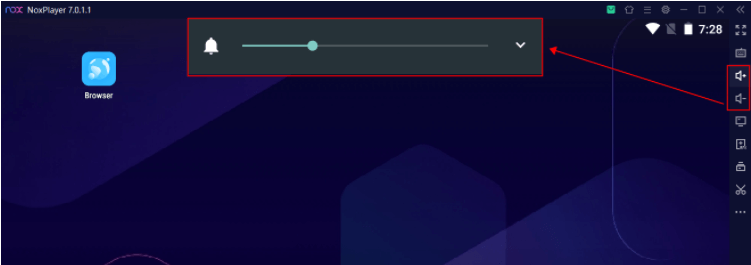
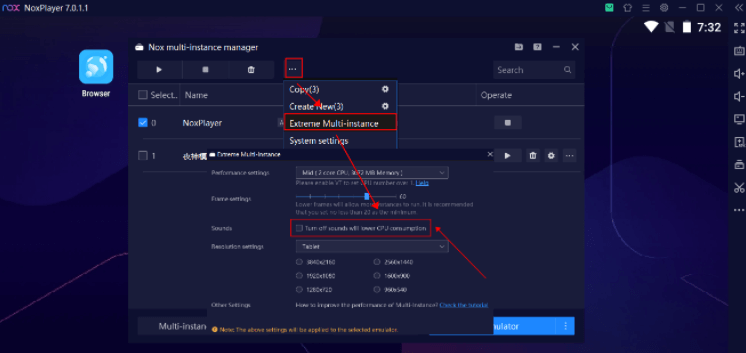
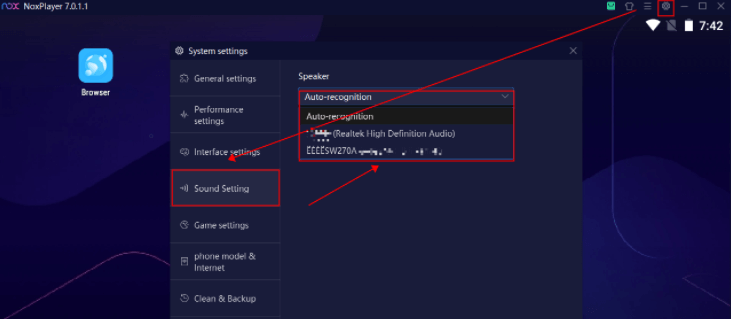
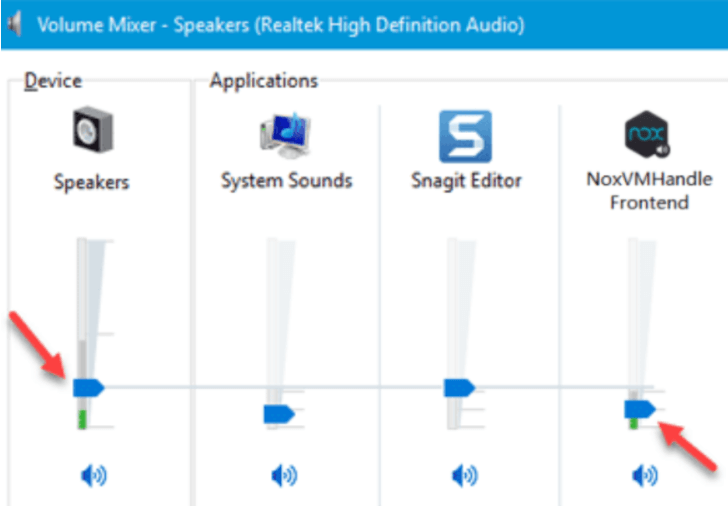
Hvis denne metoden ikke fungerer for deg, kan det skyldes ødelagte eller skadede høyttalere eller hodetelefoner.
Løsning 3: Sjekk systemets høyttalere og ørepropper
I denne tredje metoden foreslår jeg at du sjekker om dine PC-/bærbare høyttalere fungerer som de skal eller ikke, og også sjekker lydnivået. Hvis høyttalerne dine er skadet, kan det hende du ikke kan høre noen lyd selv gjennom applikasjonene.
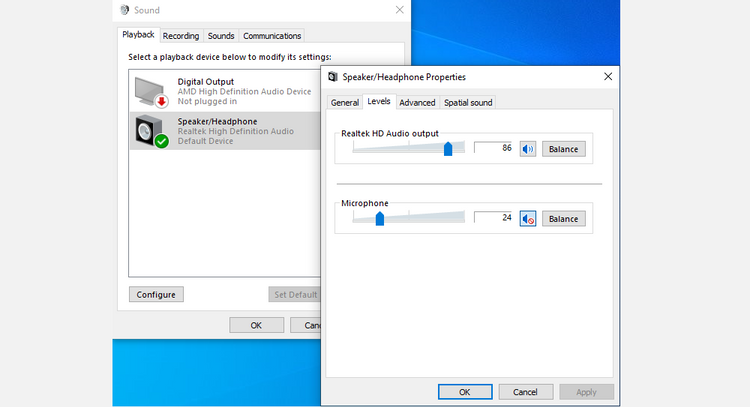
Før du fortsetter med Advance-løsningen, sørg for at PC-/bærbar-høyttalerne er i god stand.
Hvis du bruker hodetelefoner eller ørepropper, sjekk disse også.
Hvis hodetelefonene, ørepluggene og høyttalerne dine er i god stand og fungerer bra, og du fortsatt har problemer med lyden som ikke fungerer, fortsett med de avanserte løsningene nedenfor.
Avanserte løsninger for å fikse NOX Player Ingen lyd
Løsning 4: Fjern problematisk applikasjon
Etter å ha fulgt de foreløpige metodene hvis du fortsatt står overfor det samme problemet, kan det skyldes problematisk applikasjon. For å fikse problemet med at NOX-lyden ikke fungerer , foreslår jeg at du fjerner alle uønskede problematiske applikasjoner fra PC-en.
Følg instruksjonene nedenfor for å fjerne problematisk applikasjon fra enheten din:
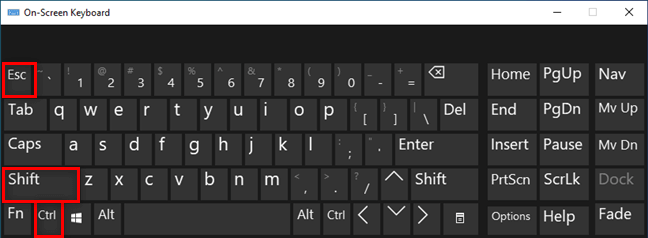
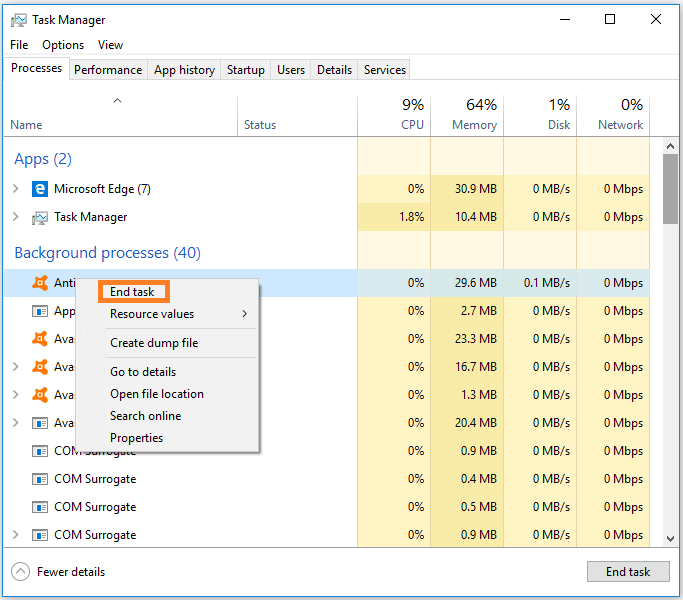
Bortsett fra de manuelle løsningene, kan du bruke Revo Uninstaller den kraftige programvaren. Ved hjelp av denne programvaren kan du avinstallere eller fjerne alle problematiske applikasjoner uten å etterlate rester eller register.
Få Revo Uninstaller for å avinstallere problematiske applikasjoner fullstendig
Løsning 5: Oppdater NOX-spilleren
Hvis du bruker den eldre versjonen av NOX-spilleren, kan du føre til mange problemer, og ingen lyd på NOX-spilleren er en av dem.
Flere spillere løser dette problemet ved å oppdatere NOX-spilleren til den nyeste versjonen. Så du kan også oppdatere NOX-spilleren til den nyeste versjonen for å fikse denne feilen.
Følg instruksjonene nedenfor for å gjøre det:
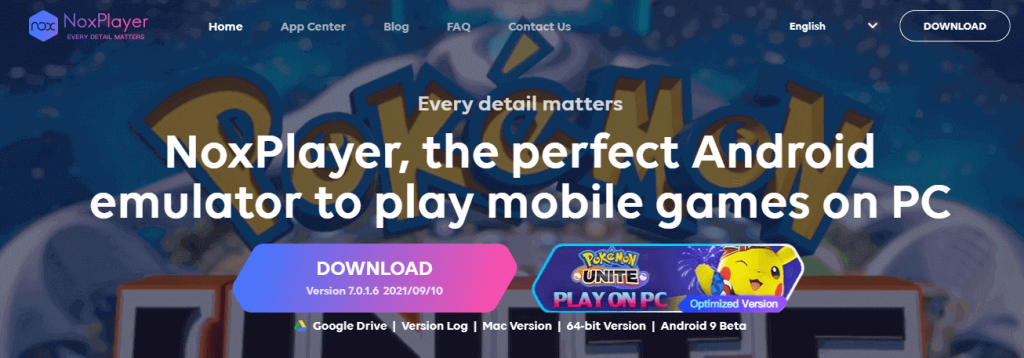
Løsning 6: Oppdater lyddriverne
I denne andre løsningen vil jeg foreslå deg å oppdatere lyddriverne. Ekstra bruk av utløpte eller utdaterte drivere forårsaker PC-korrupsjon og deres ytelse reduseres, og det lar ikke appene fungere skikkelig.
Det kan hende du ikke møter lyd mens du spiller dine favoritt Android- spill på NOX Player Android-emulatoren på grunn av utløpte eller ødelagte enhetsdrivere på PC-en din. Hvis du vil løse dette problemet, må du oppdatere enhetsdriverne til den nyeste versjonen.
Siden det er et lydrelatert problem , må du sørge for at du bør oppdatere lyddriverne. For det, følg de gitte instruksjonene:
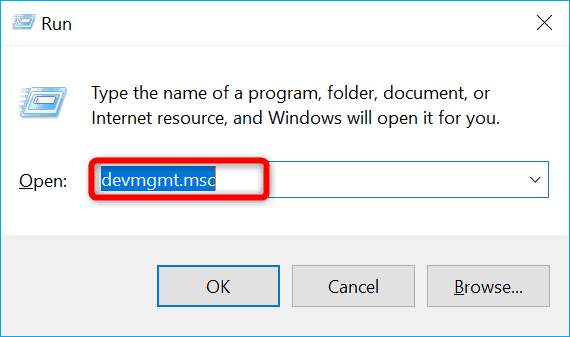
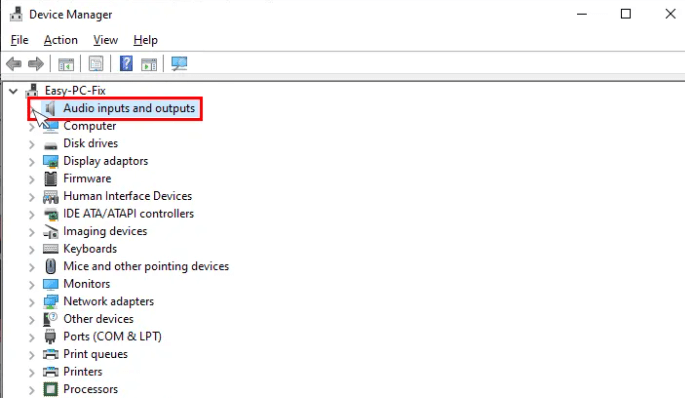
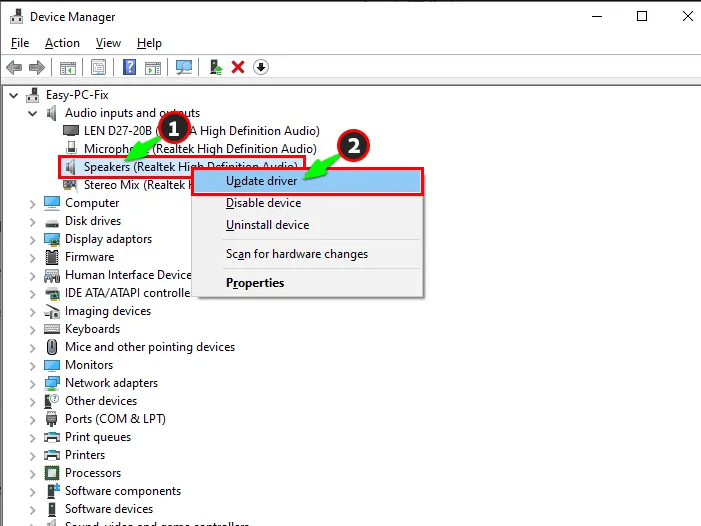
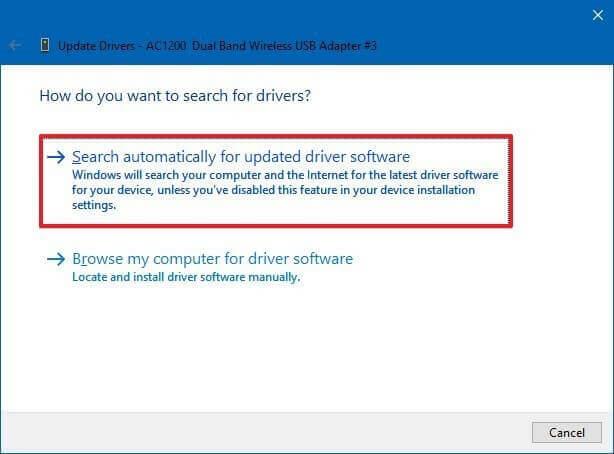
Etter å ha fullført oppdateringsprosessen, må du sjekke om lydproblemet ditt er løst på ikke.
Bortsett fra dette, hvis du ikke ønsker å følge den manuelle løsningen, kan du også bruke Driver Easy til å oppdatere driverne dine enkelt uten å kaste bort tid.
Få driveren enkelt å oppdatere lyddriverne dine automatisk
Løsning 7: Konfigurer lydinnstillinger for spillet
Hvis spillets lydinnstillinger ikke er riktig konfigurert, kan du oppleve at NOX-spillerlyden ikke fungerer Windows 10.
Så sjekk om lyden ikke er dempet i spillinnstillingene til applikasjonen. Åpne derfor spillets lydinnstillinger og endre dem for å unngå disse lydproblemene.
Løsning 8: Deaktiver maskinvareakselerasjonen
Mesteparten av tiden Slå på maskinvareakselerasjon av lydkortet kan føre til at NOX android emulator ingen lydproblemer .
Hvis du er villig til å deaktivere denne funksjonen på lydkortet ditt, følg den gitte prosedyren:
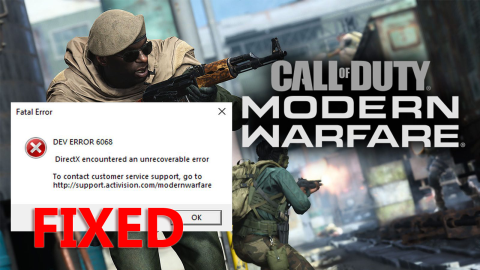
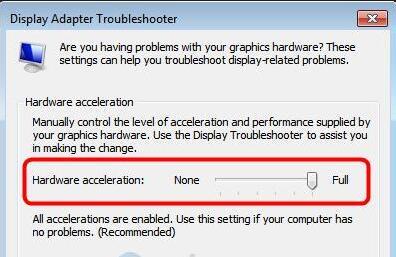
Til slutt, start PC-en på nytt og start spillet på PC-en. Sjekk om lyden høres eller om du fortsatt har det samme problemet, gå videre til neste løsning.
Løsning 9: Avinstaller og installer NOX Player på nytt
Hvis alle de ovennevnte løsningene ikke fungerer for deg, og du fortsatt står overfor denne NOX-spilleren uten lydproblem , installer NOX-spilleren på nytt.
For å avinstallere NOX-spilleren fra PC-en, sørg for at du fjerner alle søppelfilene relatert til NOX Android Emulator.
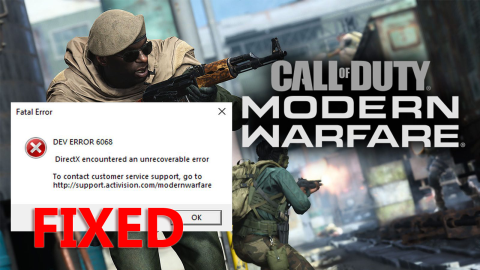
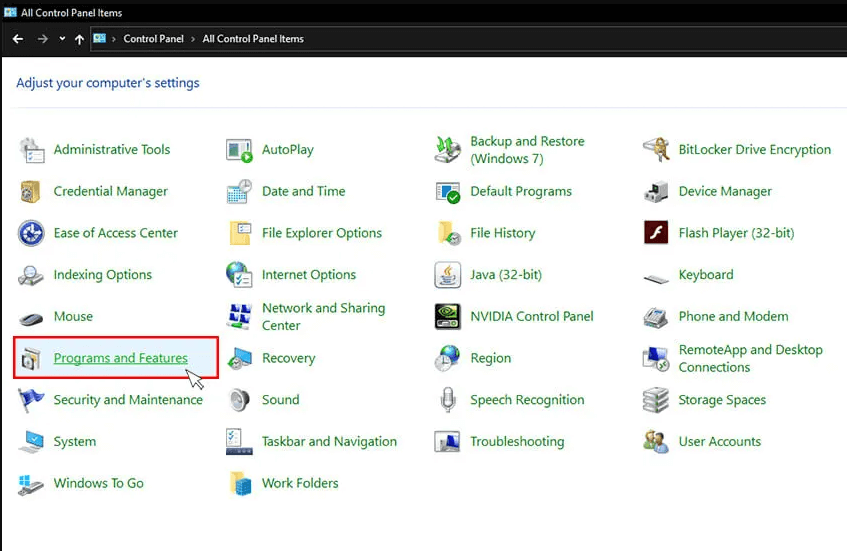
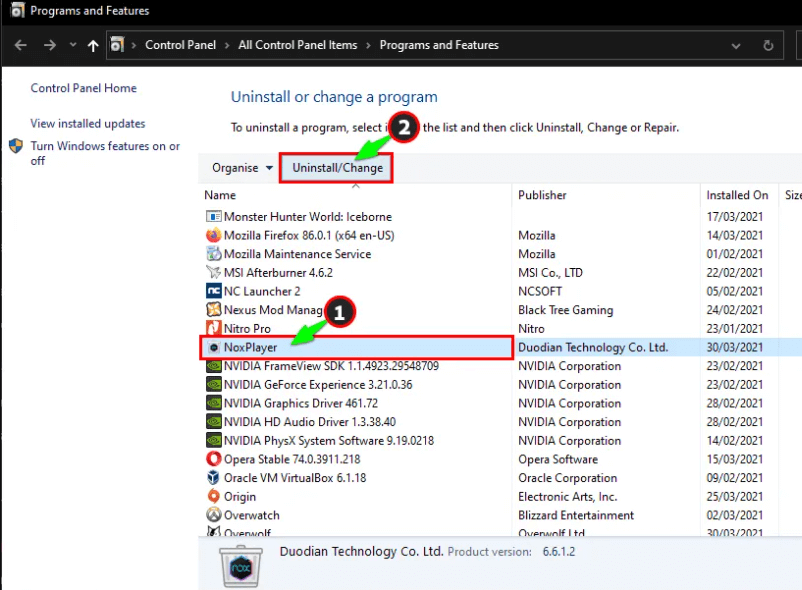

Slett nå alle søppel/relaterte filer fra PC/bærbar PC. du kan bruke Revo Uninstaller som beskrevet i den fjerde løsningen . Denne kraftige applikasjonen fjerner appen, inkludert søppelfilene, fullstendig fra PC-en/bærbaren på et blunk.
Etter det vil Windows 10-problemet med NOX-spilleren uten lyd løses automatisk.
NOX Player Ingen lydrelaterte problemer og deres rettelser:
Bortsett fra problemet, møter spillere også mange problemer mens de starter applikasjonen eller spiller favorittspillene sine. Her viser vi noen av de vanlige problemene knyttet til NOX Android-emulatorer:
1 – NOX-spillerlyd fungerer ikke på discord:
Mens du spiller favorittspillet ditt på Discord, slutter spillet plutselig å lage lyder, dette er et veldig irriterende problem. Hvis du står overfor det samme problemet, følg de grunnleggende tilnærmingene:
2 – NOX-spiller krasjer ved oppstart:
Hvis NOX-spilleren din krasjer og henger i startfasen mens du starter spillet, har du bare ett alternativ med deg.
Avinstaller NOX-spillerapplikasjonen og slett alle relaterte mapper på PC-en. Og installer deretter NOX-spilleren på nytt på PC-en din. Men denne gangen, husk at det virtuelle minnet ditt bør være opptil 16 GB for å forhindre dette problemet igjen.
3 – NOX Player Lydforsinkelse:
Hvis du opplever et problem med lydforsinkelse i NOX-spilleren , kan det være en midlertidig feil eller du bruker en eldre versjon av NOX-spilleren på din Windows-PC. Du kan fikse begge situasjonene individuelt, så les instruksjonene nedenfor:
4 – NOX Player lydstamming:
Hvis lyden din hakker på NOX-spilleren, kan det løses enkelt. Du må bare følge instruksjonene nedenfor:
[ Merk: Prøv å unngå å kjøre NOX.exe-filen slik at du ikke fører til denne typen problemer igjen.]
5 – NOX Player fortsetter å starte på nytt:
Hvis NOX-spilleren fortsetter å starte på nytt, kan det skyldes midlertidig forsinkelse. Ifølge spillerne, mens du starter NOX-spilleren, laster spillet opp til 90% og starter deretter på nytt. Å starte på nytt, igjen og igjen, er veldig irriterende. For å unngå dette problemet må du følge instruksjonene:
6 – NOX Player langsom nedlasting:
På grunn av den ustabile eller dårlige internettforbindelsen er nedlastingsprosessen svært lav. Det anbefales å sjekke internettforbindelsen og koble Windows-PCen til et raskt og stabilt nettverk.
Og sjekk også om det er noe galt med ruteren. Hvis du fortsatt står overfor det samme, vennligst bruk foreløpige rettelser nedenfor for å løse dette sakte nedlastingsproblemet i NOX Player.
7 – Nox Player jobber sakte
Dette problemet er mer vanlig enn å ikke kunne høre lydene til NOX-spillere. Slow NOX-spiller ligner på alle andre trege applikasjoner. Derfor må du tenke på det og handle deretter. Her foreslo jeg å gjøre det:
Du kan tømme alle hurtigbufferfilene til NOX-spillerapplikasjonen ved å gå til innstillingsalternativet. Klikk nå på NOX-spilleren og klikk på Clare-data for å fjerne all uønsket cache fra PC-en.
Tips for å unngå Nox Player Ingen lyd
Anbefalt løsning for å fikse Windows 10-problem
Noen ganger på grunn av det interne Windows 10-problemet, begynner du å møte ulike problemer og feil når du kjører Windows-datamaskin, eller PC-en din går for sakte eller fryser tilfeldig, skann PC-en med det profesjonelle anbefalte PC- reparasjonsverktøyet .
Dette er et kraftig verktøy, med en skanning vil verktøyet oppdage og fikse alle vanlige PC-problemer og gjenstridige feil.
Ikke bare dette verktøyet kan reparere registeroppføringer, DLL-feil, ødelagte systemfiler, beskytte systemet mot skadelig programvare og virus, beskytte filene dine mot tap av filer og mye mer.
Få PC-reparasjonsverktøy for å løse Windows 10-feil og problemer
Konklusjon:
I denne artikkelen diskuterer vi alle mulige løsninger for å fikse NOX-spiller uten lydproblem.
Etter å ha fulgt alle de foreløpige metodene og avanserte løsningene, håper jeg at lyden fra NOX-spilleren ikke fungerer Windows 10 vil bli løst fullstendig.
Takk skal du ha…
Slik legger du til Gmail på oppgavelinjen i Windows 10/11 ved hjelp av Chrome eller Microsoft Edge. Få en rask og enkel veiledning her.
Hvis App Store forsvant fra startskjermen på iPhone/iPad, ikke bekymre deg, det er en enkel løsning for å gjenopprette den.
Oppdag de beste ublokkerte spillnettstedene som ikke er blokkert av skoler for å forbedre underholdning og læring.
Mottar feilmelding om utskrift på Windows 10-systemet ditt, følg deretter rettelsene gitt i artikkelen og få skriveren din på rett spor...
Du kan enkelt besøke møtene dine igjen hvis du tar dem opp. Slik tar du opp og spiller av et Microsoft Teams-opptak for ditt neste møte.
Når du åpner en fil eller klikker på en kobling, vil Android-enheten velge en standardapp for å åpne den. Du kan tilbakestille standardappene dine på Android med denne veiledningen.
RETTET: Entitlement.diagnostics.office.com sertifikatfeil
Hvis du står overfor skriveren i feiltilstand på Windows 10 PC og ikke vet hvordan du skal håndtere det, følg disse løsningene for å fikse det.
Hvis du lurer på hvordan du sikkerhetskopierer Chromebooken din, har vi dekket deg. Finn ut mer om hva som sikkerhetskopieres automatisk og hva som ikke er her
Vil du fikse Xbox-appen vil ikke åpne i Windows 10, følg deretter rettelsene som Aktiver Xbox-appen fra tjenester, tilbakestill Xbox-appen, Tilbakestill Xbox-apppakken og andre..


![[100% løst] Hvordan fikser du Feilutskrift-melding på Windows 10? [100% løst] Hvordan fikser du Feilutskrift-melding på Windows 10?](https://img2.luckytemplates.com/resources1/images2/image-9322-0408150406327.png)



![FIKSET: Skriver i feiltilstand [HP, Canon, Epson, Zebra og Brother] FIKSET: Skriver i feiltilstand [HP, Canon, Epson, Zebra og Brother]](https://img2.luckytemplates.com/resources1/images2/image-1874-0408150757336.png)

![Slik fikser du Xbox-appen som ikke åpnes i Windows 10 [HURTIGVEILEDNING] Slik fikser du Xbox-appen som ikke åpnes i Windows 10 [HURTIGVEILEDNING]](https://img2.luckytemplates.com/resources1/images2/image-7896-0408150400865.png)